Video formáty WMV a FLV mají své vlastní funkce a ano, je přijatelné, že oba jsou z hlediska kvality dobré. Je nepopiratelně pravda, že tyto dva formáty videa se v dnešní době běžně používají. Stále však mezi nimi existují rozdíly. Pokud jde o online videa, dominuje FLV. Na druhou stranu má WMV převahu nad offline video soubory, protože obsahuje vysokou kvalitu v rámci komprese. Proto mnozí stále preferovali změnu FLV na WMV. S tím, co bylo řečeno, vás tento článek zavede k nejlepším převaděčům souborů, které budete používat zdarma.
Část 1. 3 široce používané bezplatné převodníky FLV na WMV
Mít bezplatný převodník je jednoznačně to, co většina z nás preferuje. Navíc nám dodává praktickou náladu, která je v dnešní době potřebná. Takže bez dalšího loučení, dejte nám vědět 3 bezplatné převodníky FLV na WMV, které se dnes běžně používají, s jejich klíčovými vlastnostmi, výhodami a nevýhodami.
1. AVAide Free Video Converter
První na seznamu je toto AVAide Free Video Converter. Tento ideální online nástroj poskytuje to nejlepší při transformaci souborů ve zcela bezplatné službě. Na rozdíl od jiných tento výkonný online nástroj umožňuje uživatelům jej používat bez jakýchkoli omezení. Pojďme se dozvědět více o tomto online nástroji s jeho aspekty.
Klíčové vlastnosti
● S nastavitelnými nastaveními videa, jako je bitrate, framerate, rozlišení a video kodér.
● S nastavitelnými nastaveními zvuku, jako je kodér zvuku, kanál, vzorkovací frekvence a datový tok.
● S technologií zrychlení pro rychlou konverzi.
- Podporuje více formátů souborů.
- Podporuje hromadnou konverzi.
- Do výstupu není přidán žádný vodoznak.
- Žádné reklamy na hlavní stránce, proto převod na tomto převodníku videa FLV do WMV zdarma probíhá hladce.
- Má velmi snadno srozumitelné rozhraní.
- Jelikož se jedná o online nástroj, nelze jej používat bez internetu.
Jak převést FLV do WMV přes AVAide Free Video Converter
Krok 1Navštivte webovou stránku
Přejděte na jeho hlavní webovou stránku a okamžitě získejte spouštěč kliknutím na PŘIDEJTE SVÉ SOUBORY a poté postupujte podle základních pokynů pro stahování.
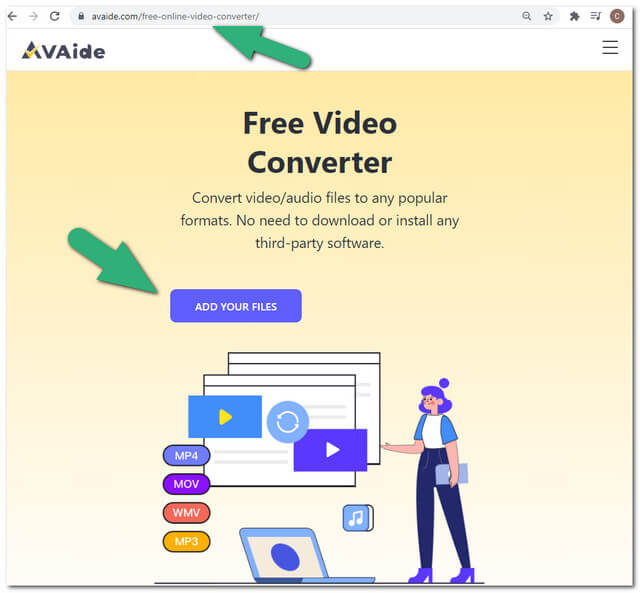
Krok 2Importujte soubory FLV
Začněte importovat soubory FLV kliknutím na PŘIDEJTE SVÉ SOUBORY znovu tlačítko. Chcete-li přidat další soubory, stiskněte Přidat soubor tlačítko na rozhraní.
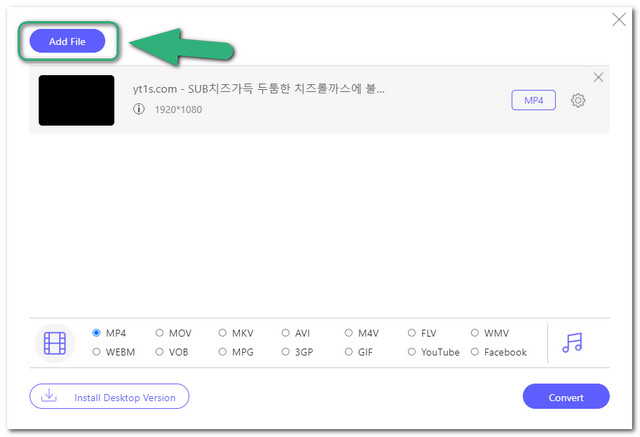
Krok 3Přednastavte výstupy
Chcete-li převést FLV na WMV zdarma online, nastavte všechny soubory FLV na WMV výběrem z video formátů dostupných ve spodní části rozhraní.
Krok 4Spusťte proces převodu
Když je vše nastaveno, stiskněte Konvertovat a z vyskakovacího okna vašeho místního úložiště vyberte umístění souboru. Následně se ihned spustí proces konverze.
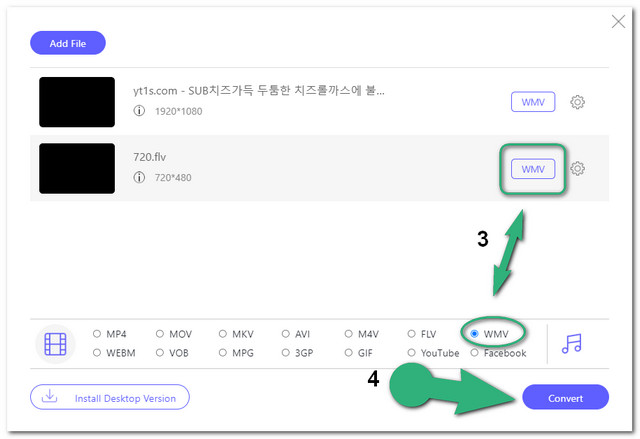
Krok 5Zkontrolujte uložené soubory
V žádném okamžiku můžete ve vybraném souboru zkontrolovat převedené soubory ve vybrané místní složce. V opačném případě klepněte na Složka ikonu pro rychlejší nalezení.
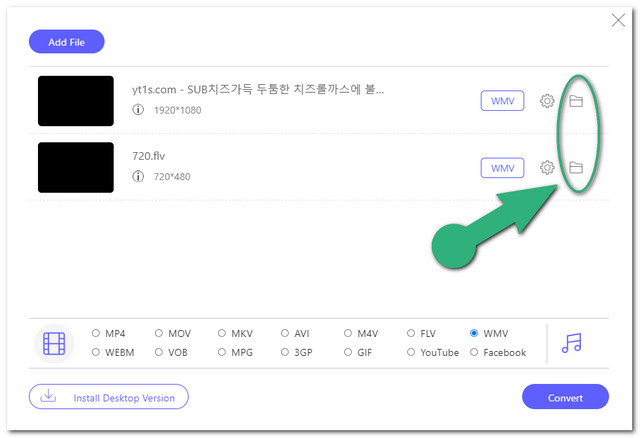
2. VLC
Další je tento flexibilní přehrávač/freeware převodník VLC. Mnozí se o to pokusili převést FLV na WMV na VLC. Přestože je tento software jedním z nejpopulárnějších přehrávačů médií, v poslední době se také s oblibou používá při transformaci souborů. Vyzkoušejte tento nástroj a podívejme se, jaké aspekty tento software má.
Klíčové vlastnosti
● Může nahrávat video soubory přes URL.
● S funkcí normalizace zvuku.
● S nastavením video a audio kodeku.
- Lze použít i jako video downloader.
- Lze použít i bez internetu
- Postup převodu je trochu matoucí.
- Proces převodu trvá déle než ostatní.
- Žádné funkce pro vylepšení videa.
- Podporuje omezený výstup ve srovnání s ostatními.
- Nelze provést hromadnou konverzi.
Jak převést FLV na WMV pomocí VLC
Krok 1Spusťte software
Otevřete software a klepněte na Média a poté vyberte Převést/Uložit z možností poklesu.
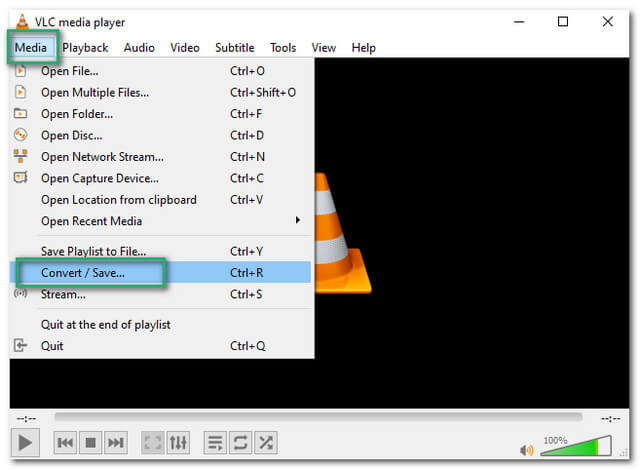
Krok 2Nahrajte soubor FLV
Klikněte na Přidat a připojte soubor FLV. Poté klikněte na Převést/Uložit.
Krok 3Nastavte soubor na WMV a poté převést
Vyberte WMV z Profil rozevíracího seznamu a klikněte na Procházet tlačítko pro výběr umístění souboru. Udeř Start zahajte proces převodu a poté si vychutnejte převedený soubor.
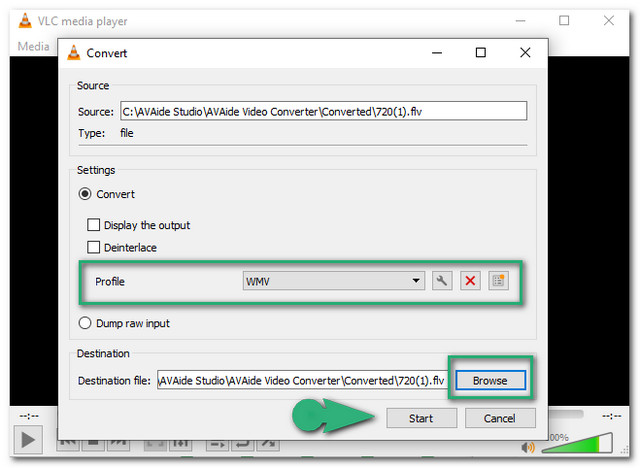
3. Zcela zdarma převodník
Konečně máme tento zcela bezplatný převodník, který je také spolehlivým nástrojem. Tento velmi jednoduchý software pracuje rychle při transformaci souborů. Převést FLV na WMV na tomto freewaru pomocí několika kliknutí myší.
Klíčové vlastnosti
● S rychlým procesem konverze.
- Převádějte soubory, jako byste právě ukládali nový soubor.
- Lze použít i bez internetu
- Nejsou k dispozici žádná nastavení videa a zvuku.
- Podporované formáty video a audio souborů jsou omezené.
- Rozhraní je tak jednoduché.
- Nepodporuje hromadnou konverzi.
Jak používat konvertor FLV na WMV zcela zdarma
Krok 1Vyberte soubor FLV
Spusťte software a poté klepněte na Video a zvuk vyberte soubor FLV.
Krok 2Vyberte Cíl souboru
Po výběru souboru FLV klikněte na Otevřeno a vyberte umístění souboru. Přejmenujte a uložte soubor jako WMV a poté klikněte Uložit.
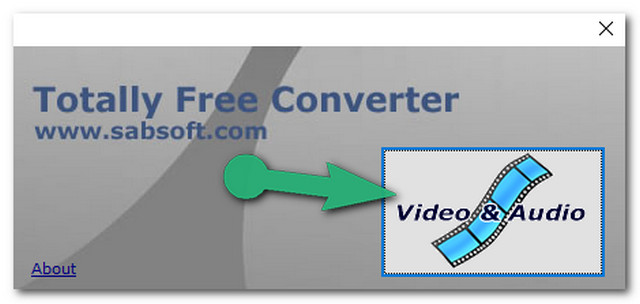
Část 2. Převod FLV na WMV pomocí fenomenálního softwaru
Další software, který je perfektní volbou změnit FLV na WMV je toto AVAide Video konvertor. Toto je také volba číslo 1 odborníků, stejně jako jeho online verze. Tento vysoce hodnocený software umožňuje uživatelům rychle převádět video soubory tím nejprofesionálnějším způsobem. Kromě toho má funkce, které uživatele zaujmou. Vytvořte si vlastní film, 3D, GIF, vytvořte koláž ze svých videí, vylepšete výstup videa pomocí různých nástrojů, které můžete použít, pojmenujte to AVAide Video konvertor. Proto se bez dalšího loučení pojďme všichni podívat, jak tento nástroj skvěle funguje.
Krok 1Stáhněte a nainstalujte software
Získejte software do svého počítače kliknutím na tlačítko stažení níže.

zkuste to Pro Windows 7 nebo novější
 Bezpečné stahování
Bezpečné stahování
zkuste to Pro Mac OS X 10.13 nebo novější
 Bezpečné stahování
Bezpečné stahováníKrok 2Importujte soubory FLV
Přetáhněte všechny soubory FLV do rozhraní najednou. V opačném případě klepněte na Přidat soubory a nahrajte tolik souborů, kolik chcete.
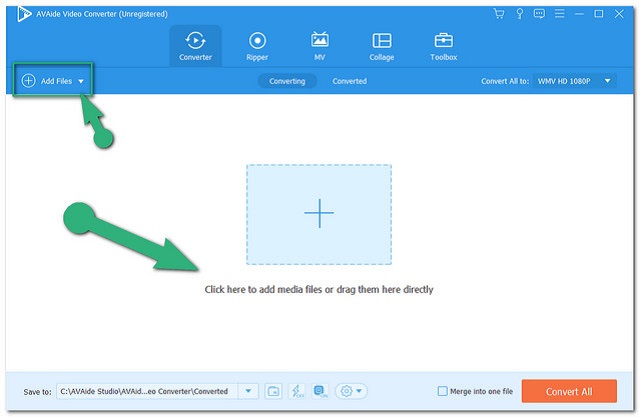
Krok 3Nastavte Výstupy na WMV
Klikněte na Převést vše na a vyberte formát WMV pod Video poté klikněte na požadované rozlišení.
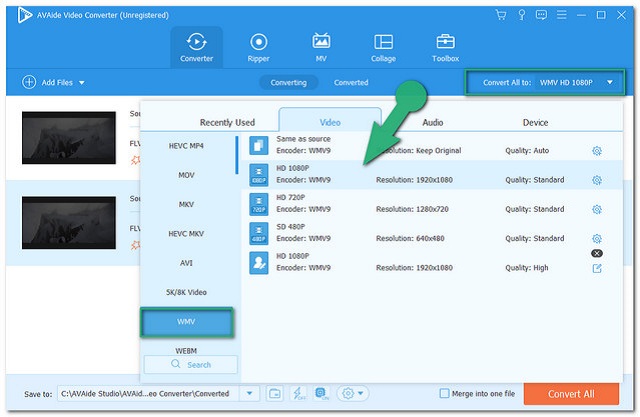
Krok 4Pokračujte v konverzi
Spusťte proces převodu stisknutím tlačítka Převést vše knoflík. Všimněte si, jak rychlý je proces převodu.
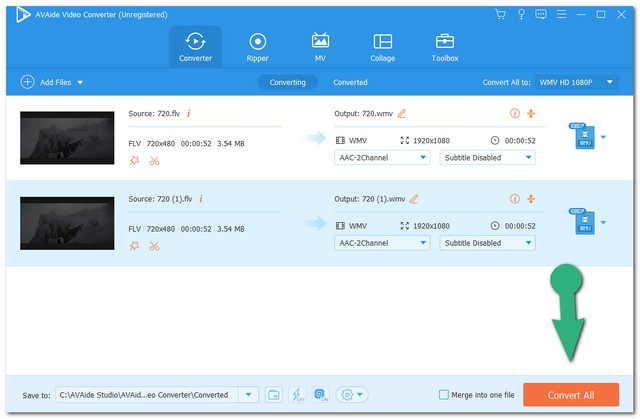
Krok 5Prohlédněte si převedené soubory
Zkontrolujte dokončené soubory z Převedeno část. Vyhledejte uložené převedené soubory kliknutím na Složka ikona.
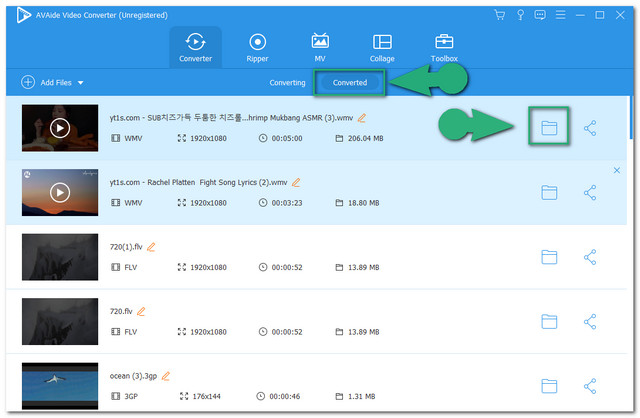
Část 3. Nejčastější dotazy týkající se převodu FLV na WMV
Převádí FFmpeg FLV na WMV?
Chcete-li převést tyto formáty souborů pomocí FFmpeg, musíte vědět, že softwarový nástroj vyžaduje parametry, aby fungoval. Pro usnadnění řešení použijte AVAide Video konvertor namísto.
Mohu převést FLV na WMV pomocí Mac?
Rozhodně ano. AVAide Video konvertor a další nástroje prezentované v tomto příspěvku lze použít na počítačích Mac.
Může Windows Media Player přehrát video soubor FLV?
Windows Media Player dokáže přehrát soubor FLV, pouze pokud použijete správný kodek.
Představili jsme nejspolehlivější nástroje pro vaši úlohu převodu FLV na WMV. VLC a Totally Free Converter mají určitě skvělé schopnosti. Nicméně, AVAide Video konvertor a jeho online verze získala nejvyšší přízeň na základě zkoušek.
Vaše kompletní sada nástrojů pro video, která podporuje více než 350 formátů pro převod v bezztrátové kvalitě.




